天気が良くないので走りにいけず、、グダグダの代表kotaです。
このお仕事をしているとよくパス付きZIPとかで機密情報をやりとりする事もあるのですが、
これには懐疑的です。というのも、、
- ZIP添付メールとパスワードを単に二通に分けて出しただけ→意味ないです、、
- 「パスワードは私の名刺の電話番号です」→えーっと、、文末の署名に書いてる番号と同じですけど、、
とかでアレな事も少くないです。
そもそもZIPは標準だと脆弱な暗号化しかしていませんのでいかんせん注意が必要です。
※参考リンク:Windowsで扱うZipファイルの安全性
ではどうするか?となると暗号化はS/MIMEをオススメします。
大手だと電子署名付き電子メール(S/MIME) : 三井住友銀行とかフィッシング対策で利用されています。
これを使うに必要なのは対応メーラーと、メールアドレスだけです。
タダです。(個人証明限定ですが→メールアドレスに対する確認のみ。個人は証明しないです。)
しかもイマドキのメーラー(Thunderbird,Mail.app,Outlook)は標準でS/MIMEに対応しているので、
超簡単です。早速使ってみましょう。
用意した環境は以下のような感じです。
- 証明書はCOMODO InstantSSL (Class1)
- WindowsXP
- Firefox 3.5.3
- Thunderbird 2.0.0.23
メーラーは他にもOSXのMail.appやOutlook系などのメジャー所はほとんどS/MIMEに対応しています。
まずは無料で利用できるCOMODO社の電子証明書を申請します。
Productsへジャンプ
Free Secure Email Certificateをクリックします
GET IT FREE NOW!をクリック
名前、メールアドレス、鍵を紛失した時に使用するパスフレーズなどを入力し、Agree & Continue
これで記載のメールアドレスにメールが届きます。メールチェックすると、、
このようなメールが来ますので、Click & Install Comodo Email Certificateをクリック
インストール完了です。これで証明書が発行されました。簡単ですねー
Mail.appの方はOSX内部に証明書が入るので基本これで終わりです。
Outlookの方はこちらをどうぞメールに電子署名を付けよう
僕の場合はThunderbirdなので証明書をFirefoxからExportしてThunderbirdにインストールします。
Firefox→ツール→オプション→詳細→暗号化→証明書を表示と選択します。
インストールした証明書が表示されています。バックアップを選択します。
保存先を選択して、、
書き出すためのパスワードを入力します。
このパスワードはComodoの証明書申請時のパスフレーズとは何の関係も無しで、
あくまで書き出し/読み込みする時限定のパスワードです。
完了しました。
次はFirefoxで書き出した証明書(p12ファイル)をThunderbirdで読み込みます。
Thunderbird→ツール→オプション→詳細→証明書を表示の順でクリック
証明書マネージャが開くので、インポートをクリック
先程Firefoxから書き出したファイルを選択します。
Firefoxで書き出す時に入力したパスワードを入力します
はい完了。
次はThunderbirdで電子署名を行う設定をします。
ツール→アカウント設定→セキュリティ→デジタル署名の選択ボタンをクリック
今インストールした証明書が表示されますのでOKを選択します
暗号化の時も同じ証明書でやる?と聞いてくるのOKを選択します。
メッセージにデジタル署名するはチェックを入れておいたほうがいいですね。OKで閉じます。
設定は以上で終了です。
早速メールをとりあえず自分宛てに書いてみましょう。
セキュリティのボタンで暗号化する/署名するなどを選択できるようになっています。
暗号化して送信すると、、
このように鍵のマークがつき、暗号化されてる事がわかります。
本当に暗号化されてるの??っていうくらい簡単ですが、実際にメールの中身を見てみましょう。
(表示→メッセージのソースを選択すると見れます)
ワケのわからない文字で埋め尽くされて解読できません。もちろん添付ファイルも暗号化されます。
ちなみに暗号化して送る時は相手の署名の入ったメールを受け取っている事が必須になります。
署名の入ったメールを受けとると、自動的にその証明書をメーラーが証明書を記憶します。
そのため、Thunderbirdの設定でメッセージにデジタル署名するをチェックしたワケです。
いかがだったでしょうか?一度取得してしまえばパス付きZIPよりはるかに楽でセキュアです。
是非活用してください。
追記:Gmailの方はGmail S/MIMEというFirefoxAddonでGmailでS/MIMEが使えます。
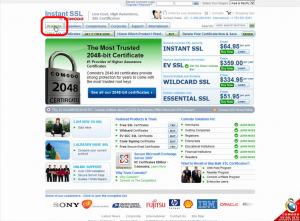
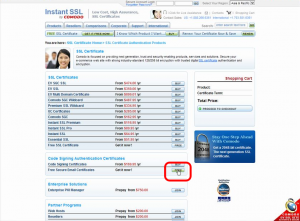
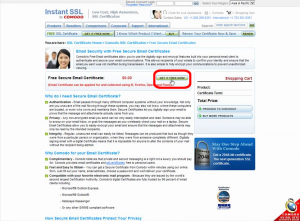
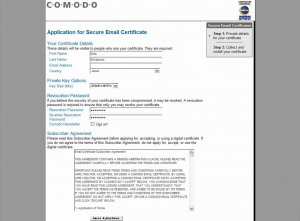
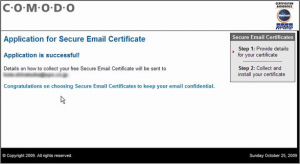

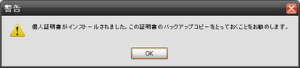
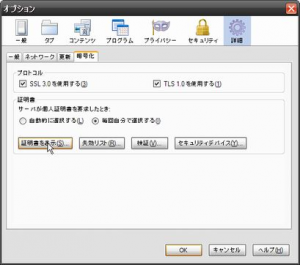
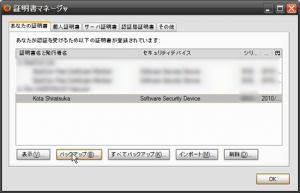
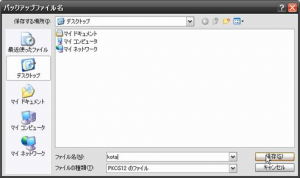
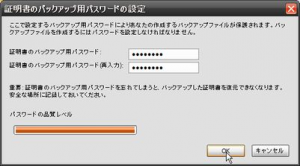
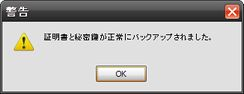
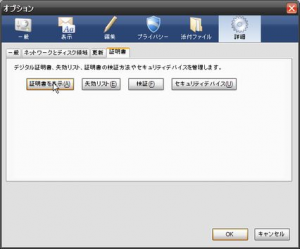
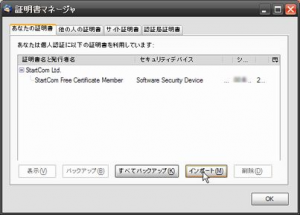
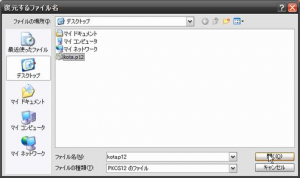
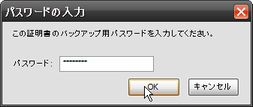
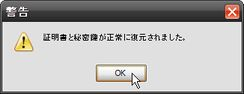
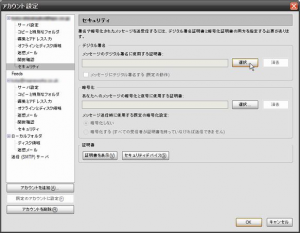
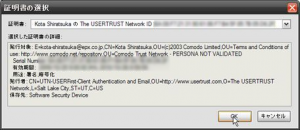
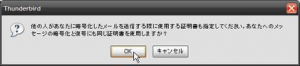
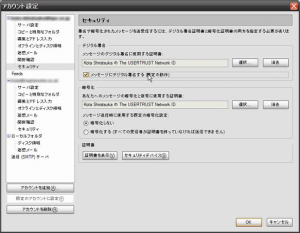
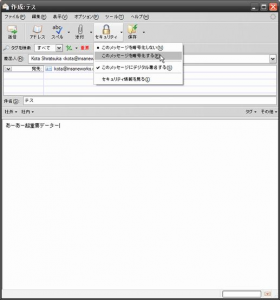
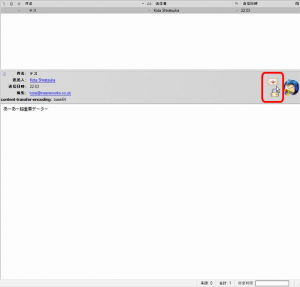
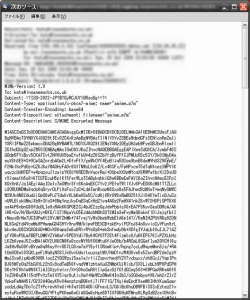
torの場合はどうするのわかりますか?